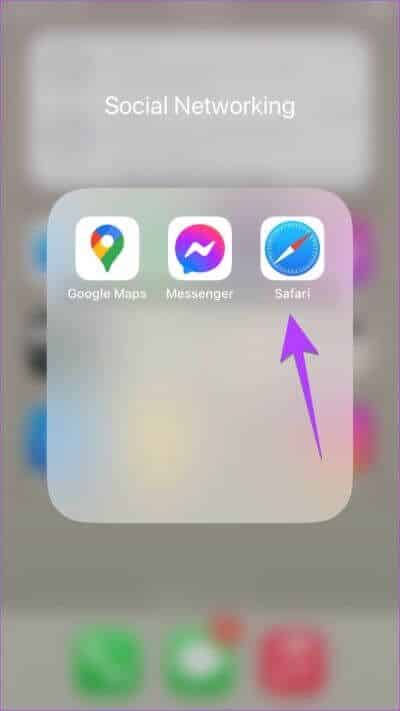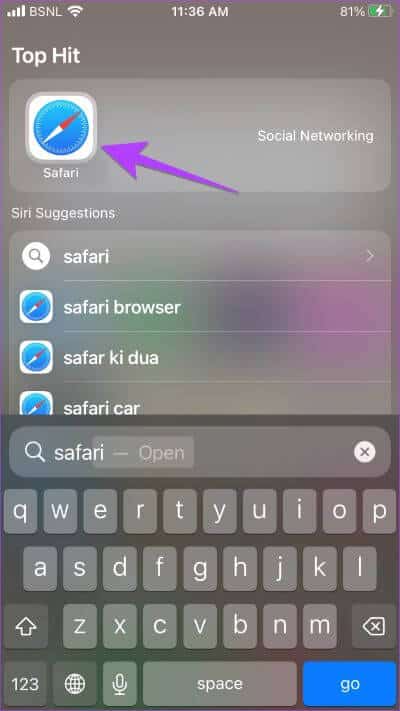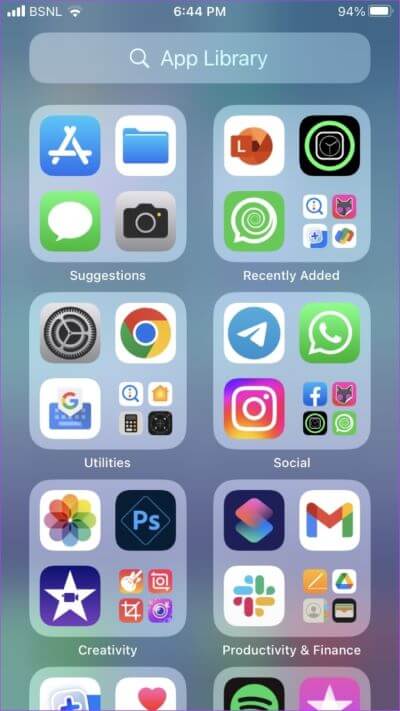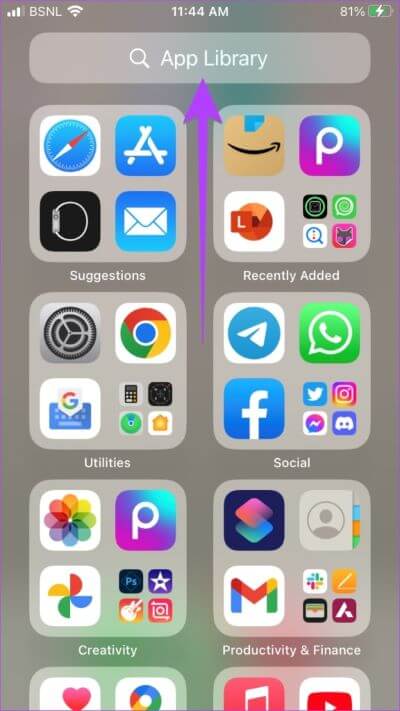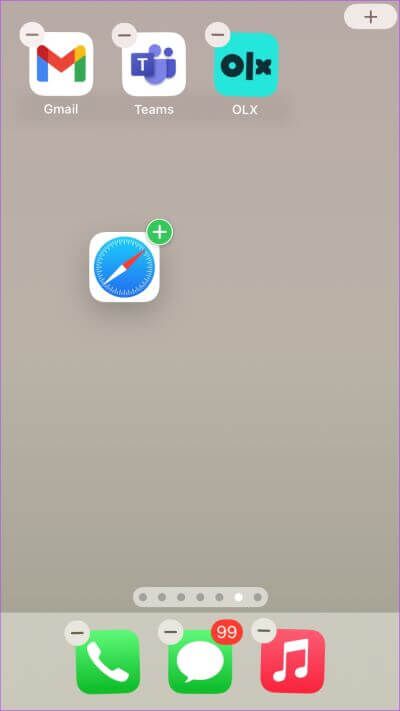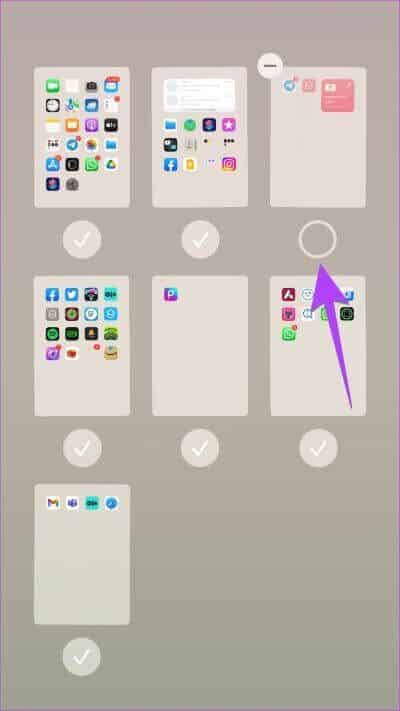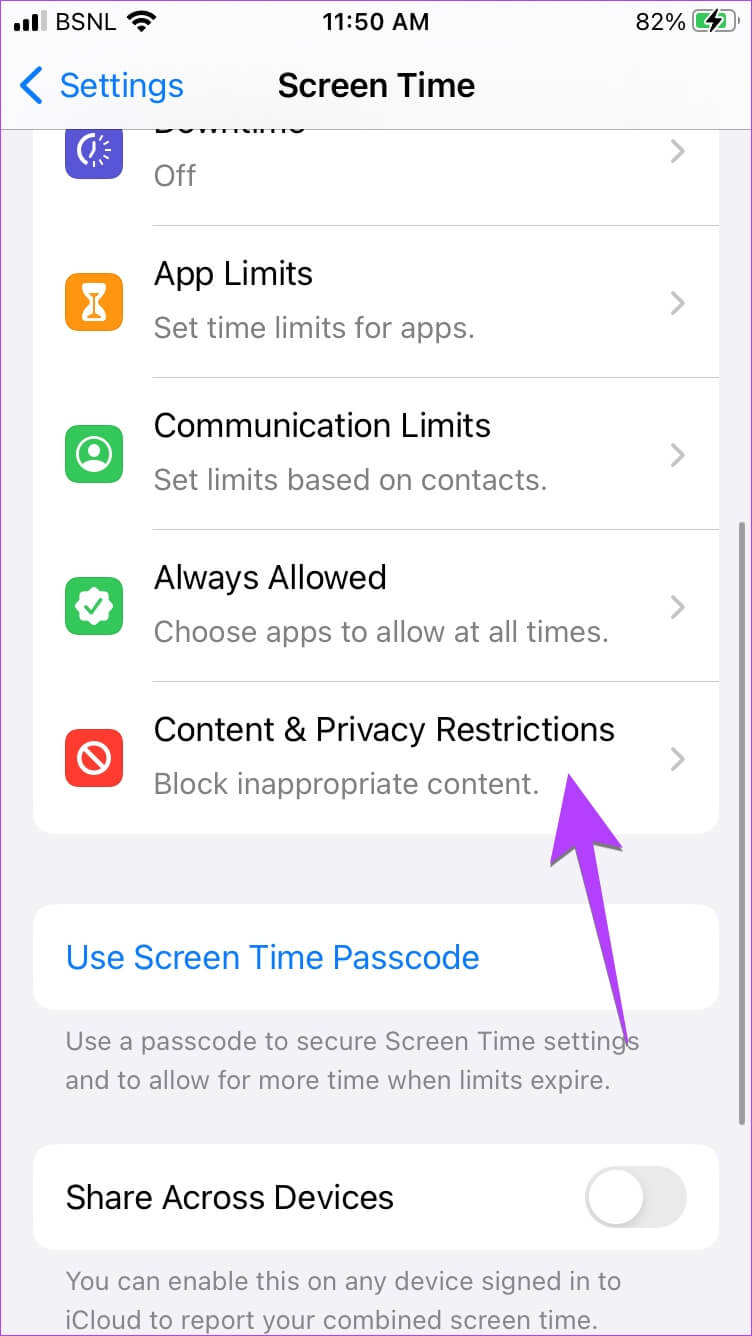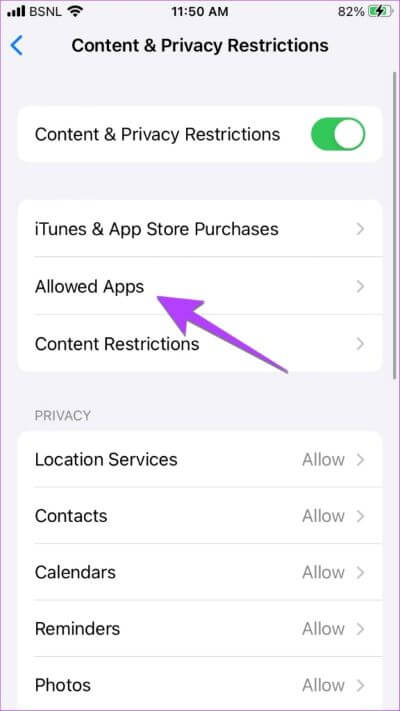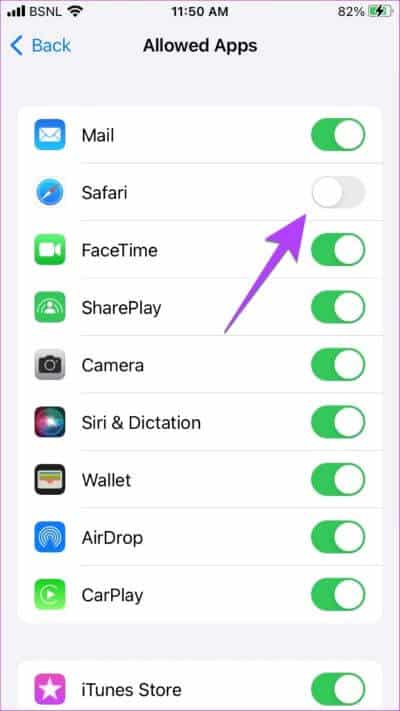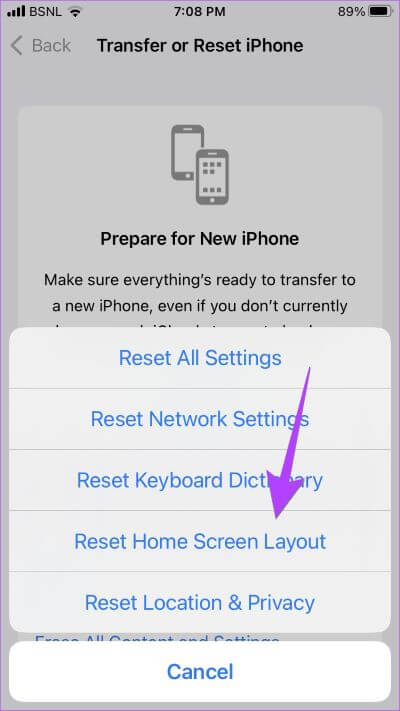6 Möglichkeiten, um das Verschwinden von Safari vom Startbildschirm auf dem iPhone zu beheben
Das Wichtigste zuerst. Sie können den Safari-Browser nicht von Ihrem iPhone deinstallieren. Wenn das Safari-Symbol auf Ihrem iPhone fehlt, kann dies andere Gründe haben. Beispielsweise befindet sich das Safari-Symbol möglicherweise in einem Ordner, auf einem ausgeblendeten Startbildschirm oder wurde in einen Ordner verschoben Ich habe es versehentlich vom Startbildschirm gelöscht. Eine andere Möglichkeit besteht darin, dass Safari möglicherweise auf Bildschirmzeitbeschränkungen deaktiviert ist. Was auch immer der Grund ist, dieser Beitrag wird Ihnen helfen, das Verschwinden von Safari von Ihrem iPhone zu beheben.
Safari ist Der Standardbrowser auf iPhones. Man kann sich also die Angst vorstellen, wenn eine Person Safari auf dem iPhone nicht finden kann. Aber keine Sorge, wir sind hier, um Ihnen zu helfen, das verschwundene Safari-Symbol wieder auf Ihr iPhone zu bekommen. Lass uns anfangen.
Hinweis: Bevor Sie die unten aufgeführten Lösungen ausprobieren, starten Sie Ihr iPhone bitte einmal neu.
1. Suchen Sie in Ordnern nach Safari
Wenn Sie das Safari-Symbol von Ihrem iPhone-Startbildschirm verloren haben, suchen Sie zunächst in den Ordnern Ihres Startbildschirms. Möglicherweise haben Sie Safari versehentlich von der Startseite in einen Ordner verschoben. Sie sollten auch in den Ordnern nach links oder rechts wischen, um alle Apps zu überprüfen. Wenn Sie Safari in einem Ordner finden, drücken Sie lange darauf und ziehen Sie es auf den Startbildschirm.
2. Verwenden Sie die Suche, um Safari zu finden und Ihrem Startbildschirm hinzuzufügen
iPhones verfügen über die Spotlight-Funktion, mit der Sie Apps, Kontakte, Einstellungen usw. finden können. Sie können sie verwenden, um das versteckte Safari-Symbol zu finden und es wieder zum Startbildschirm auf Ihrem iPhone hinzuzufügen.
Schritt 1: Gehen Sie zum Startbildschirm Ihres Geräts iPhone und zum Entsperren nach unten wischen Suche.
Schritt 2: Art Safari. Ein Symbol sollte erscheinen Safari في Forschungsergebnisse.
Schritt 3: berühren mit Halten Sie das Safari-Symbol gedrückt Ziehen Sie es ein wenig nach oben, um zum Startbildschirm zu gelangen. Heben Sie Ihren Finger vom Safari-Symbol, um es auf dem Startbildschirm zu platzieren.
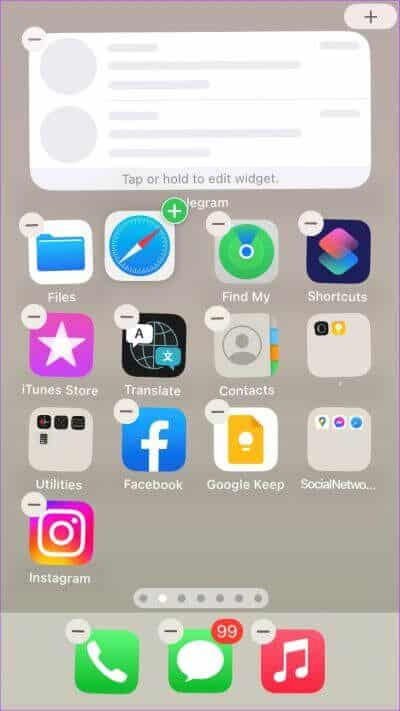
Tipp: Wenn Sie mit der Spotlight-Suche keine Apps finden können, erfahren Sie hier, wie Beheben Sie die Suche, die auf dem iPhone nicht funktioniert.
3. ZURÜCK SAFARI AUF DEM IPHONE-HOME-BILDSCHIRM MIT APP-BIBLIOTHEK
Wenn Sie Safari versehentlich vom Startbildschirm entfernt haben, gibt es eine andere Möglichkeit, das fehlende Safari-Symbol zu finden Anwendungsbibliothek auf Ihrem iPhone. Für die Unwissenden ist die App-Bibliothek die Startseite, auf der alle installierten Apps und angezeigt werdenSammeln Sie sie in Ordnern in einem Platz.
Befolgen Sie diese Schritte, um Safari mithilfe der App-Bibliothek wieder auf den Startbildschirm zu bringen:
Schritt 1: من iPhone-Startbildschirm , wischen Sie ein paar Mal nach links, um zum letzten Bildschirm zu gelangen, der so aussehen sollte:
Schritt 2: Klicken Sie oben auf die Suchleiste. Wenn Sie die Suchleiste nicht sehen, wischen Sie ein wenig nach unten.
Schritt 3: Geben Sie Safari in die Suchleiste ein. Es erscheint ein Symbol Safari in Suchergebnissen. Berühren und halten und auswählen Zum Startbildschirm hinzufügenAus dem Menü.
Hinweis: Wenn die Option Zum Startbildschirm hinzufügen fehlt, berühren und halten Sie das Safari-Symbol und ziehen Sie es nach oben, um zum Startbildschirm zu wechseln. Lassen Sie das Safari-Symbol auf dem Startbildschirm und es sollte wieder auf dem Startbildschirm hinzugefügt werden.
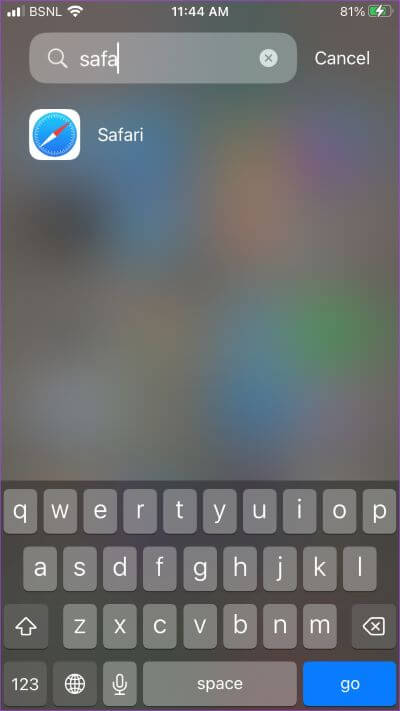
4. Versteckte Startbildschirmseite
Wenn Ihnen das Safari-Symbol zusammen mit den Symbolen anderer Apps fehlt, besteht die Möglichkeit, dass dies der Fall ist Startseite ausblenden.
Führen Sie die folgenden Schritte aus, um die Startseite auf Ihrem iPhone aufzurufen:
Schritt 1: Berühren Sie auf dem Startbildschirm Ihres iPhones Mit Fortsetzung Seitenpunkte unten, damit Sie die Miniaturansichten Ihres Startbildschirms sehen können.
Schritt 2: Seiten mit Häkchen darunter sind aktiviert. Suchen Sie die Seite mit einem Browser Safari Und klicken Sie auf den Auswahlkreis darunter, um ihn zu aktivieren.
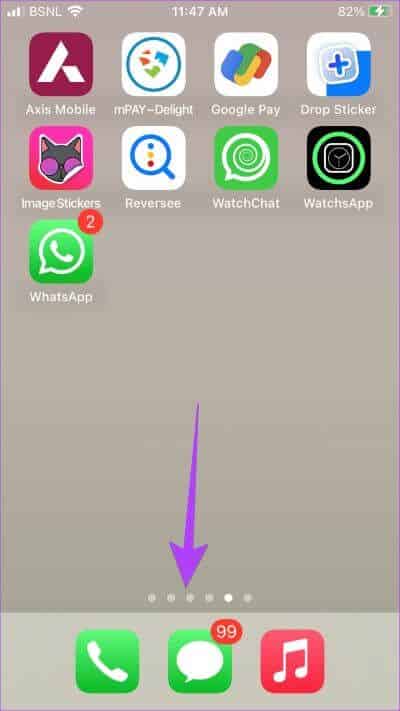
Das ist es. Nein, gehen Sie zum Startbildschirm Ihres Telefons und Sie sehen das Safari-Symbol.
5. ENTFERNEN SIE DIE BILDSCHIRMZEITBESCHRÄNKUNGEN VOM IPHONE
Wenn Sie Safari auf Ihrem iPhone mit den oben genannten Methoden nicht finden können, sollten Sie dies überprüfen Einschränkungen der Bildschirmzeit und entfernen Sie sie aus der Safari-App. Befolgen Sie die nächsten Schritte:
Schritt 1: Öffnen die Einstellungen auf Ihrem iPhone.
Schritt 2: Gehe zu Bildschirmzeit gefolgt von "Inhalts- und Datenschutzbeschränkungen".
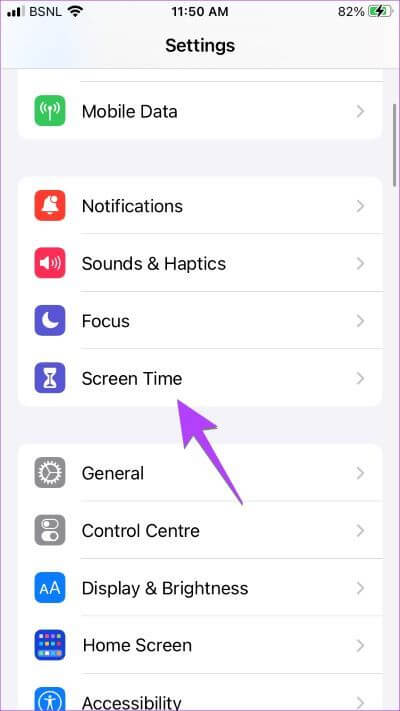
Schritt 3: Klicke auf Anwendungen erlaubt.
Hinweis: In früheren iOS-Versionen müssen Sie zu Bildschirmzeit > Inhalts- und Datenschutzbeschränkungen > Inhaltsdatenschutz > Erlaubte Apps gehen.
Schritt 4: Schalten Sie den Schalter neben aus Safari. muss Es wird grün.
Das ist es. Gehen Sie zu Ihrem Startbildschirm und Sie sehen die Safari-App. Wenn das Safari-Symbol fehlt, verwenden Sie die oben genannten Methoden, um es wieder auf den Startbildschirm zu bringen.
Tipp: Wenn die Bildschirmzeit auf Ihrem iPhone deaktiviert ist, aber das Safari-Symbol immer noch fehlt, sollten Sie versuchen, die Bildschirmzeit zu aktivieren. Befolgen Sie dann die obigen Schritte, um Safari ein- und auszuschalten. Deaktivieren Sie schließlich die Safari-Zeit.
6. Startbildschirm-Layout zurücksetzen
Schließlich sollten Sie den letzten Schritt versuchen So setzen Sie das Layout des Startbildschirms Ihres iPhones zurück Ihre. Dies löscht die Ordner, die du auf dem Startbildschirm erstellt hast, und legt alle vorinstallierten Apple-Apps einschließlich Safari an ihrem ursprünglichen Speicherort ab. Dies hilft dabei, Safari auf dem Startbildschirm wiederherzustellen.
Hinweis: Ihre Apps oder Dateien werden durch das Zurücksetzen des Layouts des Startbildschirms nicht gelöscht.
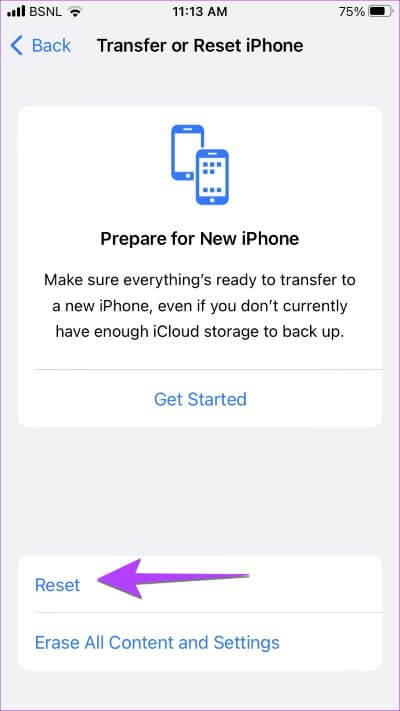
Um das Layout des Startbildschirms zurückzusetzen, gehen Sie zu Einstellungen > Allgemein > Verschieben oder Zurücksetzen > Zurücksetzen > Layout des Startbildschirms zurücksetzen.
Kehren Sie nach dem Zurücksetzen zum Startbildschirm zurück und Sie sollten das Safari-Symbol dort glücklich sehen. Wenn Safari aus irgendeinem Grund nicht funktioniert, erfahren Sie, wie Beheben Sie, dass Safari auf Ihrem iPhone nicht funktioniert.
Fragen und Antworten zu Safari auf dem Startbildschirm
1. Wie füge ich das Safari-Symbol zum App Drawer auf dem iPhone hinzu?
Fügen Sie zuerst das Symbol der Safari-App zum Startbildschirm hinzu. Drücken Sie als Nächstes lange auf das Safari-Symbol und ziehen Sie es zum Dock. Bitte beachten Sie, dass ein Anker nur 4 Symbole gleichzeitig enthalten kann. Sie müssen eines der Symbole aus dem Dock entfernen, um Safari hinzuzufügen.
2. Wie füge ich die Safari-Seite zum iPhone-Startbildschirm hinzu?
Öffnen Sie die Website im Safari-Browser. Tippen Sie auf das Freigabesymbol und wählen Sie im Freigabeblatt „Zum Startbildschirm hinzufügen“ aus.
Das Beste von Safari
Ich hoffe, Sie konnten das versteckte Safari-Symbol finden und es wieder zum Startbildschirm Ihres iPhones hinzufügen. Finden Sie es heraus, wenn er zurückkommt So bestellen Sie Desktop-Sites وTab-Gruppen in Safari teilen. Erfahren Sie auch wie Passen Sie die Safari-Startseite an.